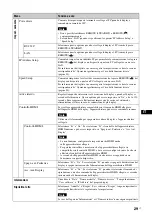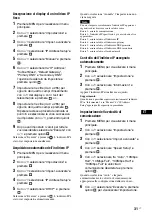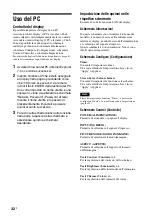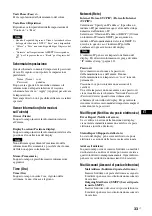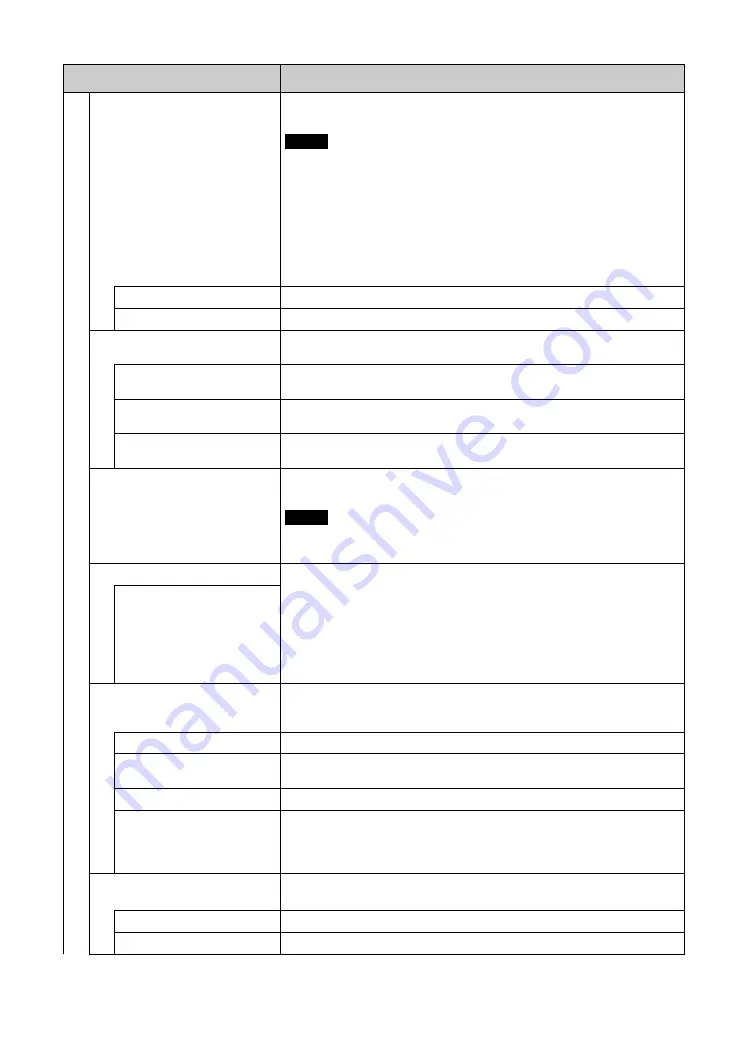
28
IT
Im
p
o
st
. av
an
zat
e
Modo sincron.
Consente di impostare il tipo di segnale di ingresso sul contatto 13 del connettore
HD15 (RGB/COMPONENT) IN.
• “Modo sincron.” è disponibile solo quando il segnale RGB viene trasmesso alla
presa HD15.
• Vi sono alcuni ingressi per i quali possono essere selezionati solo i segnali “O/
Comp.”. In questo caso occorre inserire segnali di sincronizzazione orizzontale/
verticale attraverso il contatto 13 o 14 delle prese.
• Questo display non è compatibile con i tre valori del formato sincronico di 576/
60p.
• Quando in “Modo sincron.” si seleziona “Video” è possibile impostare
esclusivamente i segnali 575/50i e 480/60i.
O/Comp.
Imposta un segnale di ingresso orizzontale sincrono.
Video
Imposta un segnale di ingresso video.
RGB/YUV
Consente di impostare il tipo di segnale per un apparecchio video o un computer
collegati al connettore HD15 (RGB/COMPONENT) del display.
Automatico
Imposta automaticamente se viene trasmesso un segnale d’ingresso RGB analogico
o un segnale d'ingresso componente da un dispositivo collegato.
RGB
Consente di impostare quando viene trasmesso un segnale d'ingresso RGB
analogico da un dispositivo collegato.
YUV
Consente di impostare quando viene trasmesso un segnale d'ingresso componente
da un dispositivo collegato.
Standard colore
Selezionare “NTSC” o “PAL” per impostare automaticamente lo standard colore.
Selezionare “Auto” per impostare automaticamente lo standard colore.
“Standard colore” è disponibile quando il segnale d'ingresso proviene da una presa
VIDEO IN (segnale video composito).
RGB Segnale
Consente di scegliere se un segnale d'ingresso RGB 1280 × 720/60, 720 × 480/60
o 1920 × 1080/60 verrà visualizzato come segnale PC o segnale video.
Selezionare “HD15”, “DVI” o “HDMI” a seconda della presa d'ingresso, quindi
selezionare “PC” o “Video” per ciascuno di essi. Per ogni impostazione “HD15”,
“DVI” o “HDMI” sono valide le seguenti prese di ingresso.
“HD15”: presa HD15 (RGB/COMPONENT) IN
“DVI”: presa DVI IN
“HDMI”: presa HDMI IN
HD15/DVI/HDMI
Salva schermo
Questa impostazione consente di impedire o ridurre il fenomeno delle immagini
residue che può verificarsi in seguito alla visualizzazione prolungata della stessa
immagine sul display.
No
Disattiva l'impostazione del “Salva schermo”.
All White
Consente di visualizzare una schermata completamente bianca (si arresta
automaticamente dopo 30 minuti e il display entra in standby).
Sweep
Fa scorrere una barra bianca sullo schermo.
Standby
Attiva un salva schermo per il tempo impostato in “Impostazione timer” in standby
(pagina 8) (durante il funzionamento del salva schermo il display non mostra
alcuna immagine). Quando il tempo impostato è trascorso, il display torna al
normale stato di standby.
Posizione menu
(FWD-55B2/46B2/42B2)
Modifica l'orientamento della schermata del menu in modo che corrisponda
all'orientamento in cui è stato installato il display.
Paesaggio
Mostra la schermata del menu in orizzontale.
Ritratto
Mostra la schermata del menu in verticale.
Menu
Funzione e uso
Note
Nota
Содержание FWD-32B1
Страница 13: ...13JP JP 後面 FWD 55B2 46B2 42B2 FWD 32B1 2 ...
Страница 47: ......
Страница 53: ...7GB GB ...
Страница 57: ...11GB GB Rear FWD 55B2 46B2 42B2 FWD 32B1 2 ...
Страница 97: ...9FR FR Arrière FWD 55B2 46B2 42B2 FWD 32B1 2 ...
Страница 137: ...9DE DE Rückseite FWD 55B2 46B2 42B2 FWD 32B1 2 ...
Страница 177: ...9ES ES Parte posterior FWD 55B2 46B2 42B2 FWD 32B1 2 ...
Страница 217: ...9 IT IT Parte posteriore FWD 55B2 46B2 42B2 FWD 32B1 2 ...
Страница 253: ...5CS CS ...
Страница 255: ...7CS CS 水平安装显示器 垂直安装显示器 前视图 侧视图 25 10 10 25 5 单位 cm 前视图 侧视图 必须使 1 电源 开关位于 左下方 20 25 25 10 单位 cm 5 ...
Страница 257: ...9CS CS 后视图 FWD 55B2 46B2 42B2 FWD 32B1 2 ...
Страница 267: ...19CS CS 电缆布置 使用电缆夹 可用附送的电缆夹 6 FWD 32B1 3 整齐地捆扎电缆 请按下图所示的方法安装电缆夹 2 1 后视图 FWD 55B2 46B2 42B2 FWD 32B1 ...